Sådan oprettes pjecer ved hjælp af Microsoft Word 2013
Microsoft Office-produkter er mere kraftfulde nusom de nogensinde har været. Faktisk er der mange ting, du kender et program som Word kan gøre, men du ved måske ikke, hvor du skal starte. For eksempel kan du sende artikler direkte til din blog fra Word og oprette professionelle flowdiagrammer til præsentationer på kontoret.
Her vil jeg se på oprettelse af pjecer. Pjecer kan være nyttige i mange situationer. Uanset om du laver en præsentation eller bare udskriver menuer til en middagsselskab. Uanset hvad årsagen måtte være, er det enkelt at oprette dem med Microsoft Word 2013.
Opret pjecer i Word 2013
Først og fremmest skal du forberede et par ting. Start Microsoft Word 2013, og åbn det tomme dokument, der bliver din pjece. Klik på toppen af båndet Fil.

Klik derefter på knappen Udskriv i menuen, der åbnes.
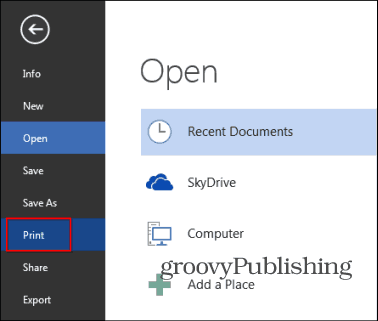
Et sæt indstillinger til din printer vises. Gå til Sideopsætning - det er nederst på listen over printerindstillinger.
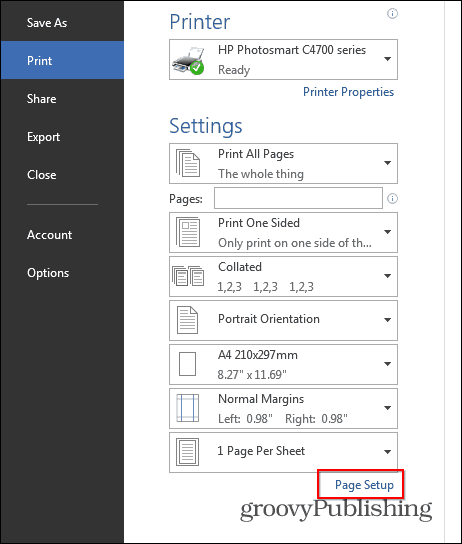
Et lille vindue vises, ligesom det nedenfor. I sider sektion, vælg Bogfold i Flere sider afsnit. Under det, har Ark pr. Hæfte indstillet til Alle.
Sidst men ikke mindst skal du indstille Gutter til den ønskede størrelse. Der er afstanden mellem dit indhold og det sted, hvor du vil folde din pjece. Når du er færdig med disse indstillinger, skal du klikke på OK.
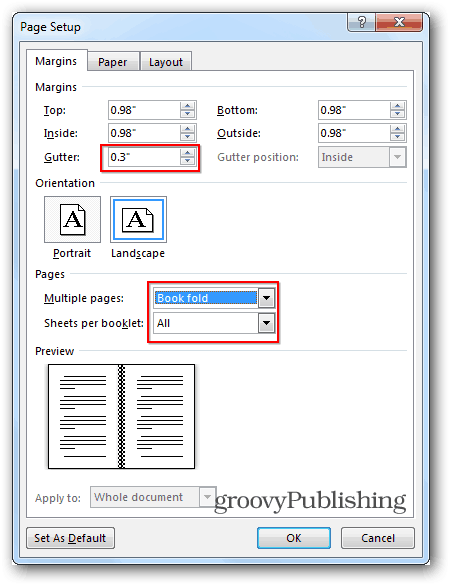
Lav derefter selv pjece. I modsætning til de gamle dage i Word 2010, da du skulle sikre dig, at du havde siderne rigtige selv, vil Word 2013 arrangere dem for dig. Derfor kan jeg blot indsætte eller skrive mit indhold som vist nedenfor, og Word 2013 vil sørge for, at tingene er efter behov. Dette er en fantastisk ny funktion, der ikke kun er praktisk, men som sparer tid.
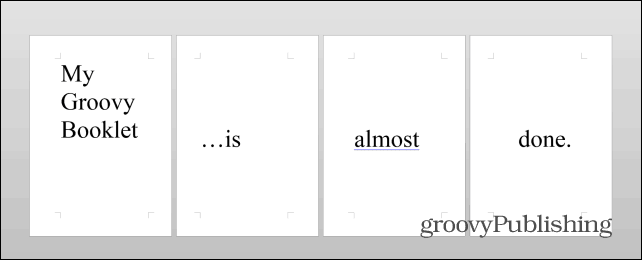
Når indholdet er forberedt, er der endnu et vigtigt skridt at gå igennem. Klik Fil, derefter Print igen, og hvis din printer kan udskrive på begge sider, skal du bare udskrive din pjece. Hvis det ikke gør det, vælg derefter Udskriv ensidig under sider og vælg Udskriv manuelt på begge sider.
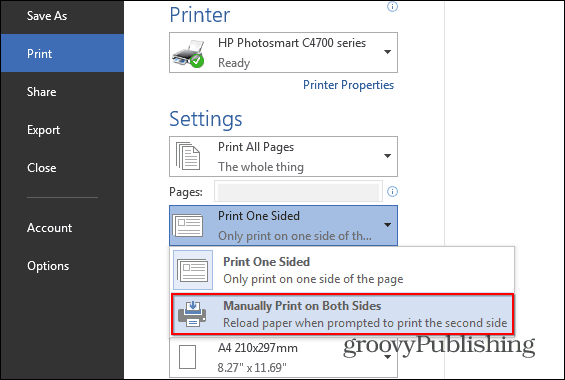
Hvis du har gjort alt i henhold til instruktionerne, skulle du ende med noget lignende, men jeg kan forestille mig, at dit indhold vil være mere kompliceret og meget mere meningsfuldt.
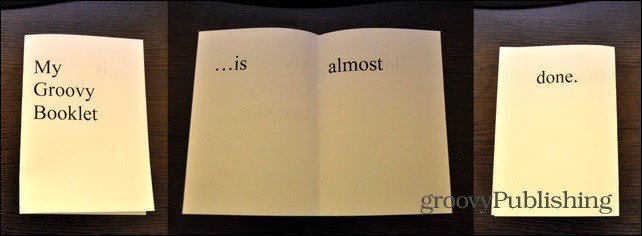
Hvis du ser på at lave professionelle og stilfulde brochurer eller andre pjece-typer, kan du tjekke Microsofts gratis skabeloner.
Hvis du har spørgsmål eller har nogle tip eller tricks, du bruger til at oprette pjecer, skal du skrive en kommentar nedenfor!









Efterlad en kommentar